Jaspersoft Studio是一款免费好用的java开源报表系统,它可用于创建非常复杂的布局包含图表、图像、subreports,交叉表等等。通过JDBC访问您的数据,tablemodel javabean,XML、Hibernate、CSV、和自定义来源。然后发布您的报告PDF、RTF、XML、XLS、CSV、HTML、XHTML、TXT、DOCX或者OpenOffice。
Jaspersoft Studio基本功能介绍
Report Life Cycle(报表生命周期)
iReport和JasperSoft Studio中的报表的生命周期是相同的。
当你使用iReport或JasperSoft Studio做报表时,要创建一个JRXML文件,该文件是包含报表布局定义的XML文档。布局是完全可视化,这样你就可以忽略JRXML文件的基础结构。执行报告之前,JRXML必须编译成名为Jasper的二进制文件。Jasper文件就是应用程序生成报表所需要的。
有许多数据源类型。您可以从SQL查询,XML文件,csv文件,HQL(Hibernate查询语言)查询,JavaBeans集合等。如果你没有一个合适的数据源,JasperReports的允许你编写自己的自定义数据源。通过Jasper文件和数据源,JasperReports 就能生成最终用户想要的文档格式。
iReport和JasperSoft Studio允许您配置数据源,并使用它们来测试您的报表。在许多情况下,数据驱动向导可以帮助您快速设计您的报表。iReport包括JasperReports引擎本身,可以让您预览报表输出,测试和优化您的报表。

User Interface(用户界面)
JasperSoft Studio 有两个不同的版本:一个独立的RCP产品,以及Eclipse插件的版本。熟悉Eclipse的人都会对用户界面感到很熟悉,而那些新用户,或者那些只熟悉iReport的设计师,则会觉得显示元素的布局会出现很大的不同。独立和插件的版本也有类似的用户界面。在下面可以看到包括JasperSoft Studio界面的预览:

Report editing area(主编辑区域)中,您直观地通过拖动,定位,对齐和通过Designer palette(设计器调色板)对报表元素调整大小。
JasperSoft Studio有一个多标签编辑器,Design,Source和 Preview:
Design tab:当你打开一个报告文件,它允许您以图形方式创建报表选中
Source tab: 包含用于报表的JRXML源代码。
Preview tab: 允许在选择数据源和输出格式后,运行报表预览。
很多页面可以查看数据:
Repository Explorer view:包含JasperServer生成的连接和可用的数据适配器列表
Project Explorer view:包含JasperReports的工程项目清单
Outline view:在大纲视图中显示了一个树的形式的方式报告的完整结构。
Properties view:通常是任何基于Eclipse的产品/插件的基础之一。它通常被填充与实际所选元素的属性的信息。这就是这样,当你从主设计区域(即:一个文本字段)选择一个报表元素或从大纲,视图显示了它的信息。其中一些属性可以是只读的,但大部分都是可编辑的,对其进行修改,通常会通知更改绘制的元素(如:元素的宽度或高度)。
Problems view:显示的问题和错误,例如可以阻断报告的正确的编译。
最后,Report state summary提供了有关在报表编译/填充/执行统计用户有用的信息。错误会显示在这里。
Jaspersoft Studio 中文 怎么用
小编这里提供的windows版exe安装包,下载解压后可以直接安装,如图:

安装成功后,会出现类似下图所示的窗口让我们选择一个模板。

此例我们选Coffee模板,然后点Next。在接下来的页面里,我们给报表模板起个名字(Demo1.jrxml)并放在DemoProject的根目录下,然后点Next,于是进入了数据源选择界面:

数据源是填充报表的关键,我们必须制定一个数据适配器(Data Adapter),此时我们有三种选择:
选择“OneEmpty Record - Empty rows”,这样我们就可以专注于报表的设计,而暂时不指定数据源,创建完报表之后,我们随时可以制定别的数据源。
选择“SampleDB - Database JBDC Connection”,这是Jaspersoft Studio安装时提供的一个示例数据库。
点击“New”按钮创建一个新的数据源。这正是本例要采用的方式,我们将创建一个连接到本机MySql数据库的world的数据源。
首先点击“New”,在弹出的向导页中选择“Database JDBC Connection”,然后点“Next”弹出下图所示的页面:

置好基本的数据库连接信息,点击“Test”测试通过之后,一个数据源就配置好了,我们点击“Finish”结束配置。初次配置MySql数据源需要在Driver Classpath页面指定MySql驱动包的路径:
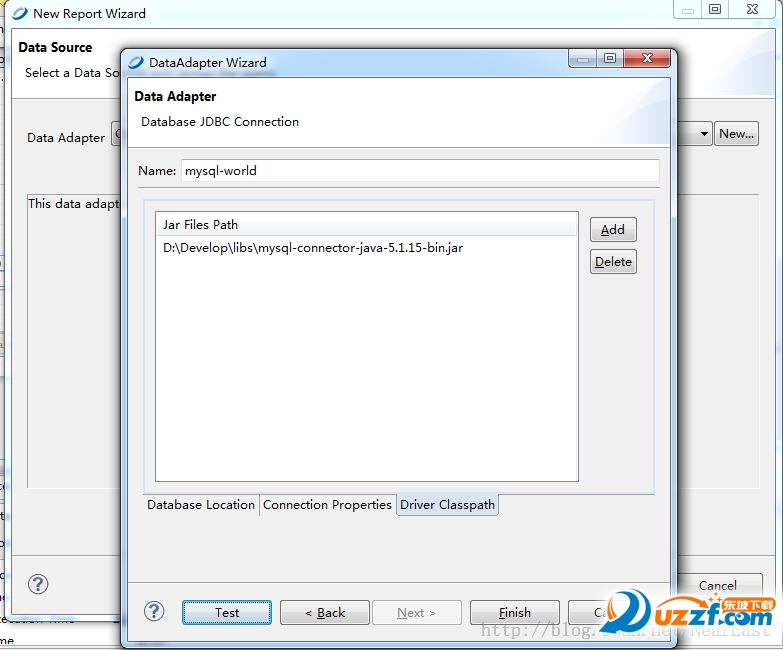
配置并选择数据适配器之后,我们需要指定数据查询的语句,该语句查询出的字段将直接用于报表中的数据字段。本例中我们选出city表中的所有字段:
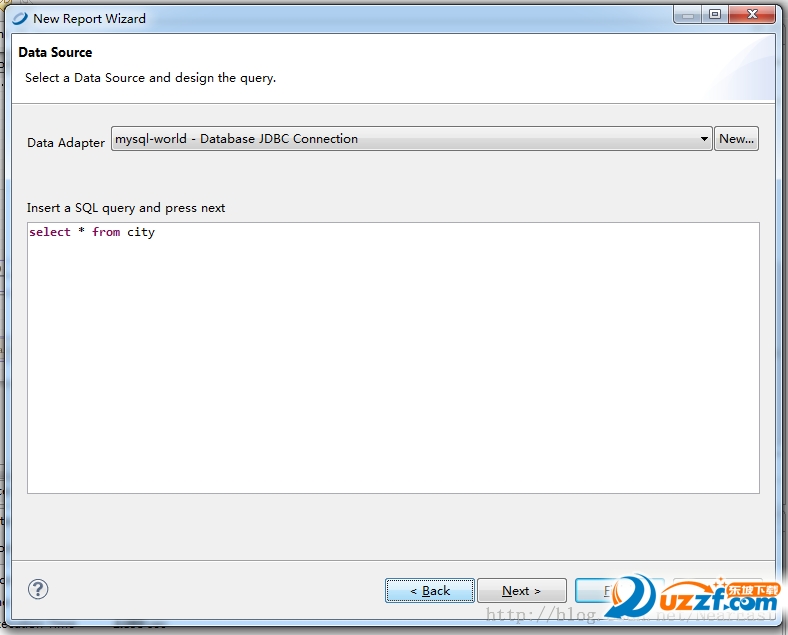
点击“Next”之后,接下来我们需要选择本报表中用到的字段,本例把city表的所有字段都加入报表:

点击“Next”之后,我们可以选择用来分组的字段,本例中我们选择用国家(CountryCode)来分组:
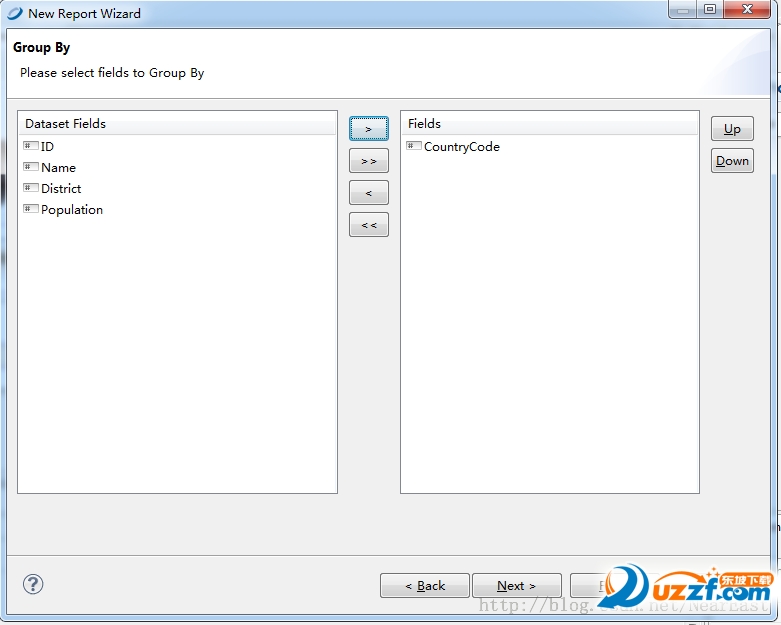
然后点击”Next”或直接“Finish”即可完成数据源的配置,进入报表设计界面。我们可以看到默认的报表设计界面:
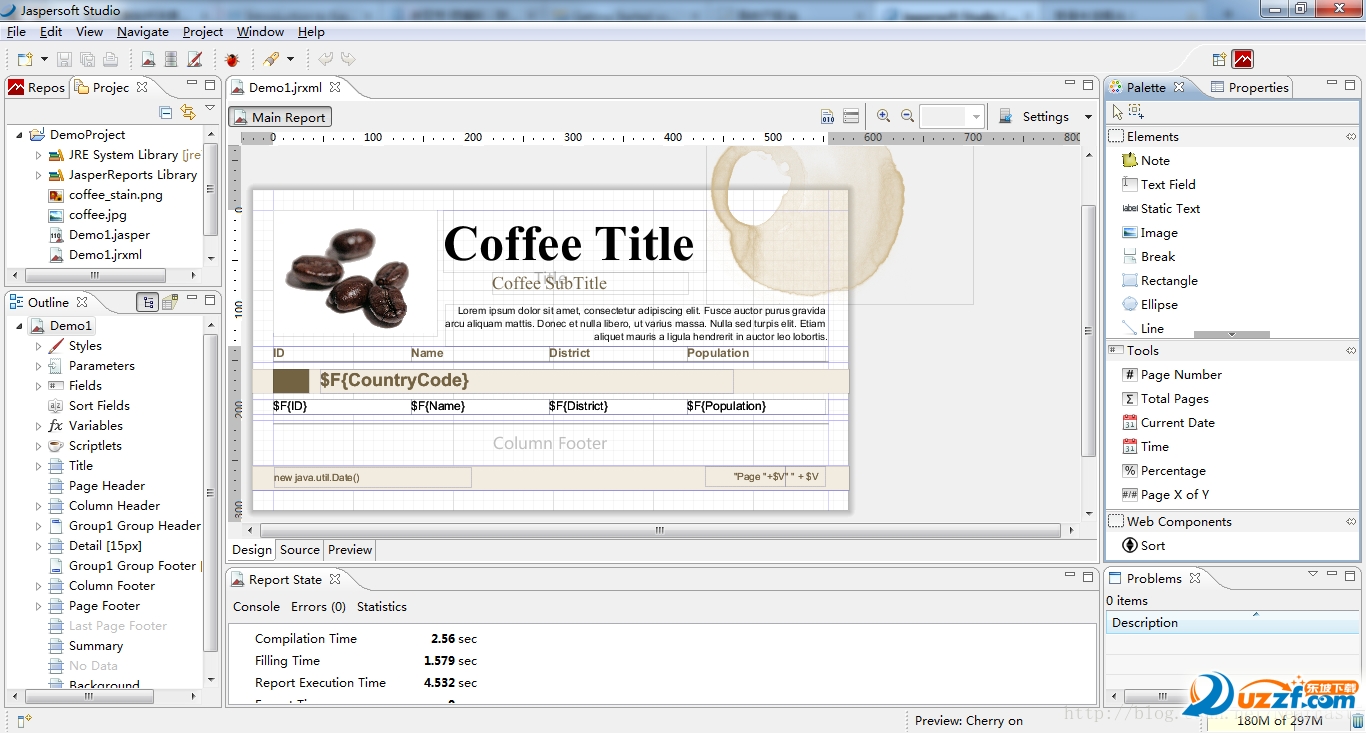
这是Eclipse工作区经典的布局视图,中间部分是报表设计视图,右侧的调色板(Palette)包含了一些报表元素,我们可以方便地把它们拖拽到设计视图中的报表模板上,然后根据需要调整元素的大小、位置和配置信息等。
- PC官方版
- 安卓官方手机版
- IOS官方手机版





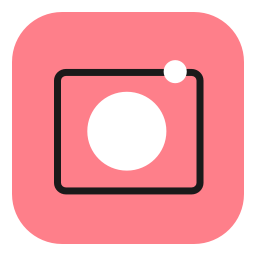
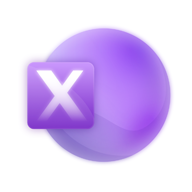


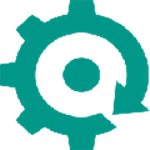




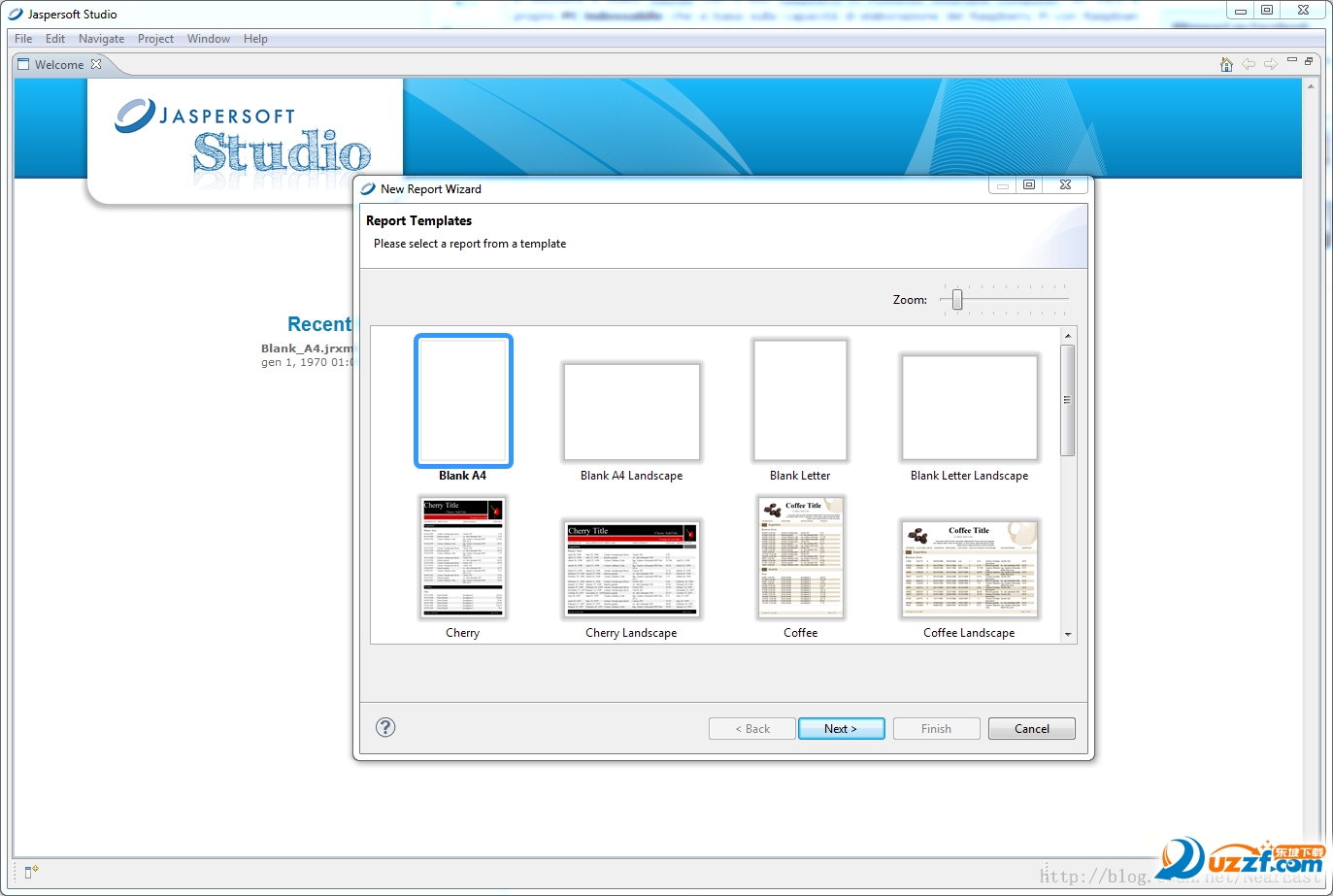
 Apifox(Api调试管理工具)2.1.29.1 绿色版
Apifox(Api调试管理工具)2.1.29.1 绿色版
 小乌龟代码管理工具(TortoiseGit)2.13.0.1 中文免费版
小乌龟代码管理工具(TortoiseGit)2.13.0.1 中文免费版
 SoapUI破解版5.7.0 最新版
SoapUI破解版5.7.0 最新版
 小皮面板(phpstudy)8.1.1.3 官方最新版
小皮面板(phpstudy)8.1.1.3 官方最新版
 Ruby3.0(ruby运行环境)3.0.2 官方版
Ruby3.0(ruby运行环境)3.0.2 官方版
 gcc编译器( MinGW-w64 9.0.0绿色版)免费下载
gcc编译器( MinGW-w64 9.0.0绿色版)免费下载
 宝玉编辑助手0.0.05新版
宝玉编辑助手0.0.05新版
 火花编程软件2.7.2 官方pc版
火花编程软件2.7.2 官方pc版
 猿编程少儿班客户端3.1.1 官方版
猿编程少儿班客户端3.1.1 官方版
 Restorator 2009中文版单文件汉化版
Restorator 2009中文版单文件汉化版
 十六进制阅读小工具
十六进制阅读小工具
 IT码农工具软件1.0 中文免费版
IT码农工具软件1.0 中文免费版
 python爬虫实战入门教程pdf免费版
python爬虫实战入门教程pdf免费版
 Postman Canary(网页调试软件)官方版7.32.0绿色免费版
Postman Canary(网页调试软件)官方版7.32.0绿色免费版
 大耳猴少儿编程客户端1.1.2 官方免费版
大耳猴少儿编程客户端1.1.2 官方免费版
 excel批量sql语句(通过excel构建sql工具)1.0 免费版
excel批量sql语句(通过excel构建sql工具)1.0 免费版
 软件添加弹窗和网址工具1.0 中文免费版
软件添加弹窗和网址工具1.0 中文免费版
 天霸编程助手2.1 单文件中文版
天霸编程助手2.1 单文件中文版
 ida pro 中文破解版(反编译工具)7.0 永乐汉化版64位
ida pro 中文破解版(反编译工具)7.0 永乐汉化版64位
 VBA代码助手3.3.3.1官方版
VBA代码助手3.3.3.1官方版
 Node.js开发实战教程百度云完整版【36课】
Node.js开发实战教程百度云完整版【36课】
 猿编程电脑端3.9.1.347 官方PC版
猿编程电脑端3.9.1.347 官方PC版
 蒲公英 Android SDKV4.1.11 官方最新版
蒲公英 Android SDKV4.1.11 官方最新版
 蒲公英iOS SDK2.8.9.1 官方最新版
蒲公英iOS SDK2.8.9.1 官方最新版
 WxPython中文可视化编辑器1.2 简体中文免费版
WxPython中文可视化编辑器1.2 简体中文免费版
 Python代码生成器1.0 中文免费版
Python代码生成器1.0 中文免费版
 C语言代码实例助手1.0 免费版
C语言代码实例助手1.0 免费版
 c primer plus第6版中文版高清版
c primer plus第6版中文版高清版
 C++ Primer Plus 2021电子版最新版
C++ Primer Plus 2021电子版最新版
 notepad++7.8.2 中文免费版
notepad++7.8.2 中文免费版
 wpe pro Alpha 0.9a 中文绿色版
wpe pro Alpha 0.9a 中文绿色版




 JAVA运行环境(jre8 64位)1.8.0_65 官网最新
JAVA运行环境(jre8 64位)1.8.0_65 官网最新 jdk1.8 32位下载1.8.0.25 官方最新版
jdk1.8 32位下载1.8.0.25 官方最新版 jdk1.8 64位官方版
jdk1.8 64位官方版 dev c++下载(DEV-C++)5.9.2 多语安装免费版
dev c++下载(DEV-C++)5.9.2 多语安装免费版 wifi破解字典大搜集txt永久更新版(共1000M)
wifi破解字典大搜集txt永久更新版(共1000M) exe/dll文件编辑器(CFF Explorer)7.9 中文单
exe/dll文件编辑器(CFF Explorer)7.9 中文单 富士触摸屏编程软件下载(hakko触摸屏软件)V
富士触摸屏编程软件下载(hakko触摸屏软件)V microsoft visual c++ 2005 sp1 X86/X648.0
microsoft visual c++ 2005 sp1 X86/X648.0 microsoft visual c++ 2010 sp1 32位/64位1
microsoft visual c++ 2010 sp1 32位/64位1